System Settings/Task Switcher/fr: Difference between revisions
Created page with "Dans le groupe '''Changeur de tâches''' vous pouvez définir une combinaison de touches (<keycap>Alt + Tab</keycap> par défaut) qui vous permettra de parcourir vos fenêtres ouvertes, et vous pourrez configurer le comportement spécifique de cette fonctionnalité. Il existe également un raccourci pour parcourir les fenêtres dans l'ordre inverse, et vous pouvez ajouter des raccourcis alternatifs dont le comportement spécifique peut être configuré indépendamment. D..." |
Created page with "La partie supérieure du groupe contient deux onglets avec des options identiques. L'onglet <menuchoice>Principal</menuchoice> affecte le comportement des touches de sélection de tâches standard, et l'onglet <menuchoice>Alternatif</menuchoice> contrôle les touches alternatives. Dans la liste déroulante <menuchoice>Liste des fenêtres</menuchoice>, vous spécifiez si vous souhaitez parcourir les fenêtres de tous vos bureaux virtuels ou uniquement celles du bureau act..." |
||
| Line 5: | Line 5: | ||
Dans le groupe '''Changeur de tâches''' vous pouvez définir une combinaison de touches (<keycap>Alt + Tab</keycap> par défaut) qui vous permettra de parcourir vos fenêtres ouvertes, et vous pourrez configurer le comportement spécifique de cette fonctionnalité. Il existe également un raccourci pour parcourir les fenêtres dans l'ordre inverse, et vous pouvez ajouter des raccourcis alternatifs dont le comportement spécifique peut être configuré indépendamment. Dans la partie inférieure de ce groupe, vous pouvez définir ces raccourcis clavier. | Dans le groupe '''Changeur de tâches''' vous pouvez définir une combinaison de touches (<keycap>Alt + Tab</keycap> par défaut) qui vous permettra de parcourir vos fenêtres ouvertes, et vous pourrez configurer le comportement spécifique de cette fonctionnalité. Il existe également un raccourci pour parcourir les fenêtres dans l'ordre inverse, et vous pouvez ajouter des raccourcis alternatifs dont le comportement spécifique peut être configuré indépendamment. Dans la partie inférieure de ce groupe, vous pouvez définir ces raccourcis clavier. | ||
La partie supérieure du groupe contient deux onglets avec des options identiques. L'onglet <menuchoice>Principal</menuchoice> affecte le comportement des touches de sélection de tâches standard, et l'onglet <menuchoice>Alternatif</menuchoice> contrôle les touches alternatives. Dans la liste déroulante <menuchoice>Liste des fenêtres</menuchoice>, vous spécifiez si vous souhaitez parcourir les fenêtres de tous vos bureaux virtuels ou uniquement celles du bureau actuel, et également si vous souhaitez que les fenêtres apparaissent dans l'ordre naturel ou groupées. . Dans <menuchoice>Ordre de tri</menuchoice>, vous pouvez affecter l'ordre dans lequel vous parcourez les fenêtres. Si vous cochez <menuchoice>Inclure le bureau</menuchoice> alors le bureau lui-même sera répertorié parmi les fenêtres, afin que vous puissiez faire avancer le bureau à l'aide du sélecteur de tâches. La moitié inférieure de cet onglet affecte l'apparence du sélecteur de tâches. Certains effets ont des options supplémentaires auxquelles vous accédez en cliquant sur le bouton {{Icône|configurer}} à droite de la liste déroulante. | |||
<span id="More_Information"></span> | <span id="More_Information"></span> | ||
== Plus d'information == | ==Plus d'information== | ||
* [https://docs.kde.org/trunk5/en/kde-workspace/kcontrol/kwintabbox/index.html KDE official documentation] | * [https://docs.kde.org/trunk5/en/kde-workspace/kcontrol/kwintabbox/index.html KDE official documentation] | ||
Revision as of 12:30, 27 February 2024
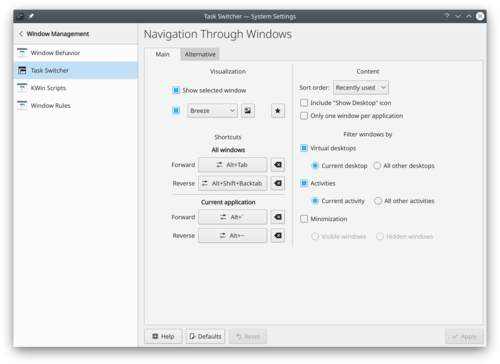
Dans le groupe Changeur de tâches vous pouvez définir une combinaison de touches (Alt + Tab par défaut) qui vous permettra de parcourir vos fenêtres ouvertes, et vous pourrez configurer le comportement spécifique de cette fonctionnalité. Il existe également un raccourci pour parcourir les fenêtres dans l'ordre inverse, et vous pouvez ajouter des raccourcis alternatifs dont le comportement spécifique peut être configuré indépendamment. Dans la partie inférieure de ce groupe, vous pouvez définir ces raccourcis clavier.
La partie supérieure du groupe contient deux onglets avec des options identiques. L'onglet affecte le comportement des touches de sélection de tâches standard, et l'onglet contrôle les touches alternatives. Dans la liste déroulante , vous spécifiez si vous souhaitez parcourir les fenêtres de tous vos bureaux virtuels ou uniquement celles du bureau actuel, et également si vous souhaitez que les fenêtres apparaissent dans l'ordre naturel ou groupées. . Dans , vous pouvez affecter l'ordre dans lequel vous parcourez les fenêtres. Si vous cochez alors le bureau lui-même sera répertorié parmi les fenêtres, afin que vous puissiez faire avancer le bureau à l'aide du sélecteur de tâches. La moitié inférieure de cet onglet affecte l'apparence du sélecteur de tâches. Certains effets ont des options supplémentaires auxquelles vous accédez en cliquant sur le bouton Template:Icône à droite de la liste déroulante.
